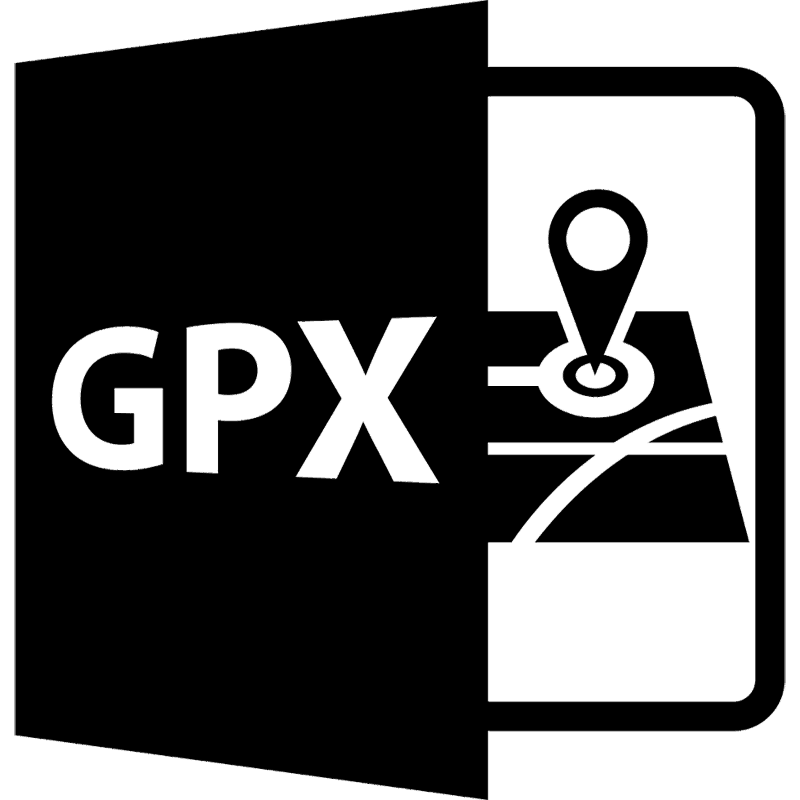Otvaranje GPX datoteka na mreži
GPX datoteke su tekstualni format podataka, gdje se, koristeći XML označni jezik, orijentiri, objekti i ceste prikazuju na kartama. Ovaj format podržavaju mnogi navigatori i programi, ali ga nije uvijek moguće otvoriti preko njih. Stoga predlažemo da se upoznate s uputama o tome kako izvršiti zadatak na mreži.
Pogledajte i: Kako otvoriti GPX datoteke
Otvorite datoteke formata GPX na mreži
Potreban objekt možete dobiti u GPX-u tako da ga najprije uklonite iz korijenske mape navigatora ili preuzmete s određenog web-mjesta. Kada se datoteka već nalazi na računalu, nastavite s pregledavanjem pomoću mrežnih usluga.
Pogledajte i: Instaliranje karata u Navitel Navigatoru na Androidu
Metoda 1: SunEarthTools
Web stranica SunEarthTools sadrži različite funkcije i alate koji vam omogućuju pregled različitih informacija na kartama i provođenje izračuna. Danas nas zanima samo jedna usluga, tranzicija na koju je napravljena ovako:
Idite na web-lokaciju SunEarthTools
- Idite na početnu stranicu SunEarthTools i otvorite odjeljak "Alati" .
- Pomaknite se prema dolje po kartici gdje možete pronaći alat GPS Trace .
- Počnite učitati željeni objekt s GPX ekstenzijom.
- U pregledniku koji se otvori odaberite datoteku i kliknite "Otvori" lijevom tipkom miša.
- Na dnu će se pojaviti detaljna karta na kojoj ćete vidjeti prikaz koordinata, objekata ili staza, ovisno o informacijama pohranjenim u učitanim objektima.
- Kliknite vezu "Data + Map" kako biste omogućili istovremeni prikaz karte i informacija. U redovima koji su malo niži vidjet ćete ne samo koordinate, nego i dodatne oznake, udaljenost rute i vrijeme njegova prolaska.
- Kliknite na vezu "Chart Elevation - Speed" da biste vidjeli grafikon brzine i kilometraže, ako su takve informacije pohranjene u datoteci.
- Pregledajte raspored i možete se vratiti uredniku.
- Prikazanu kartu možete spremiti u PDF formatu, kao i poslati je za ispis putem povezanog pisača.
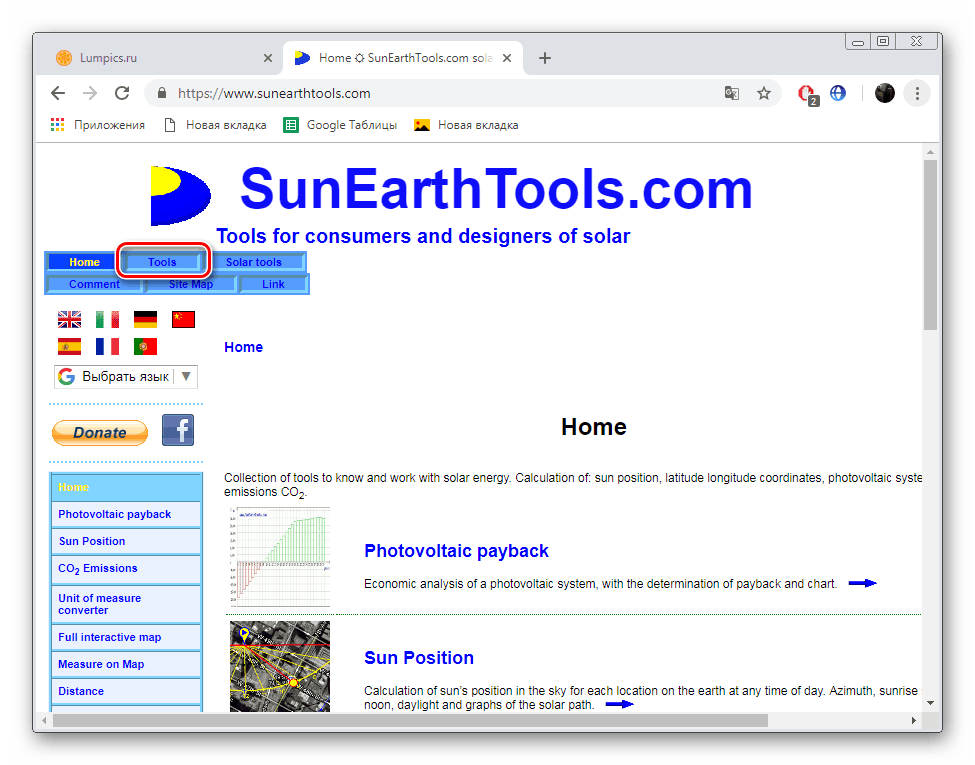
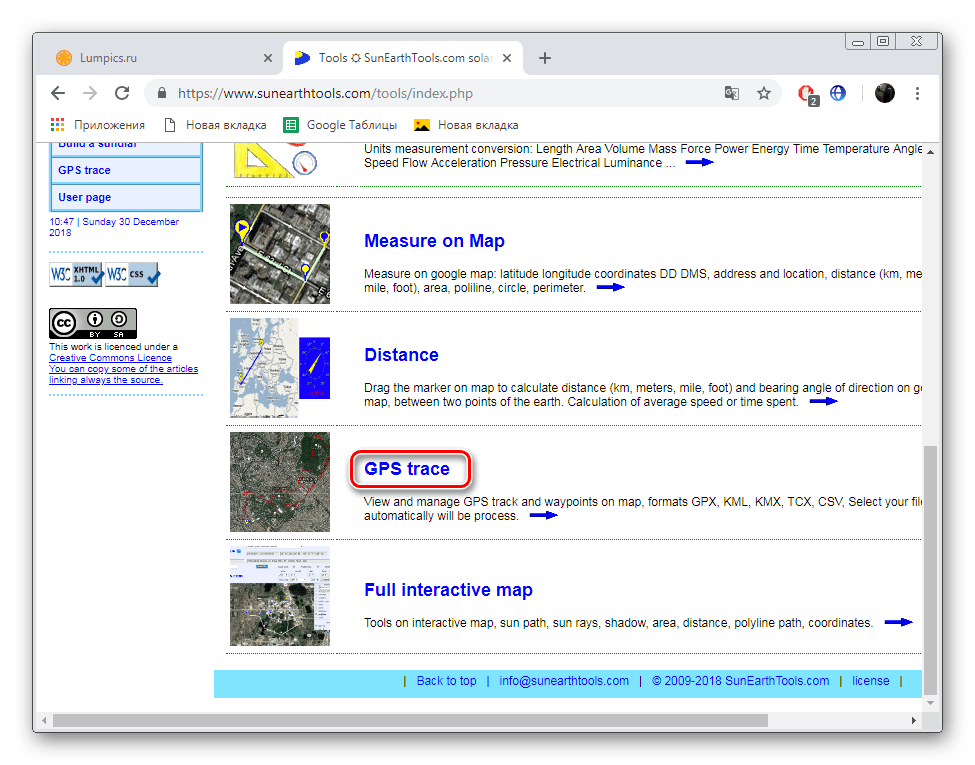
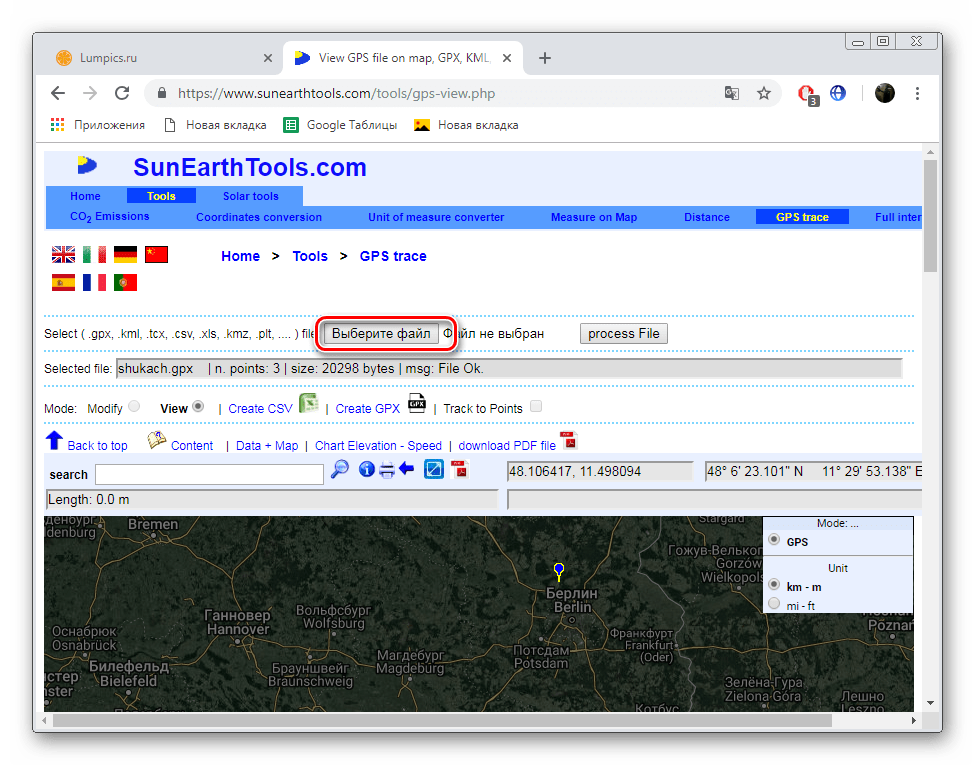
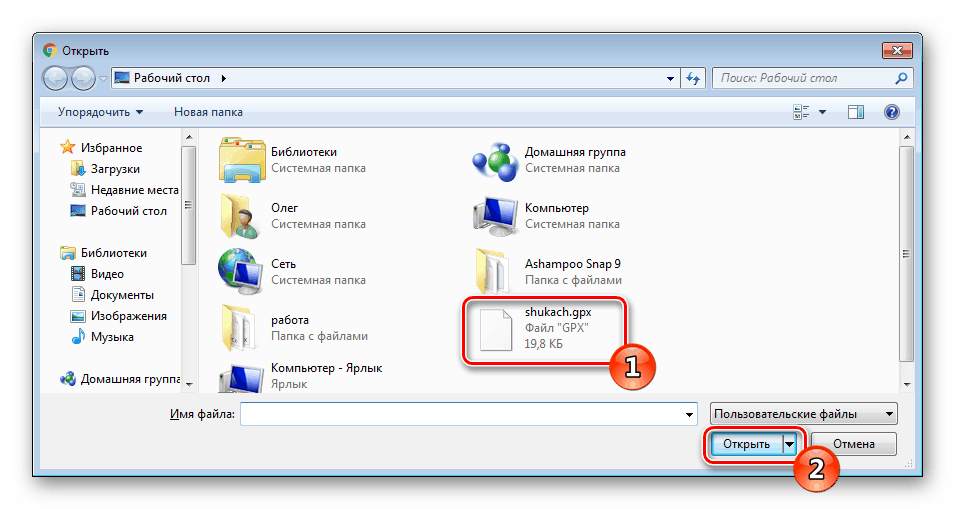
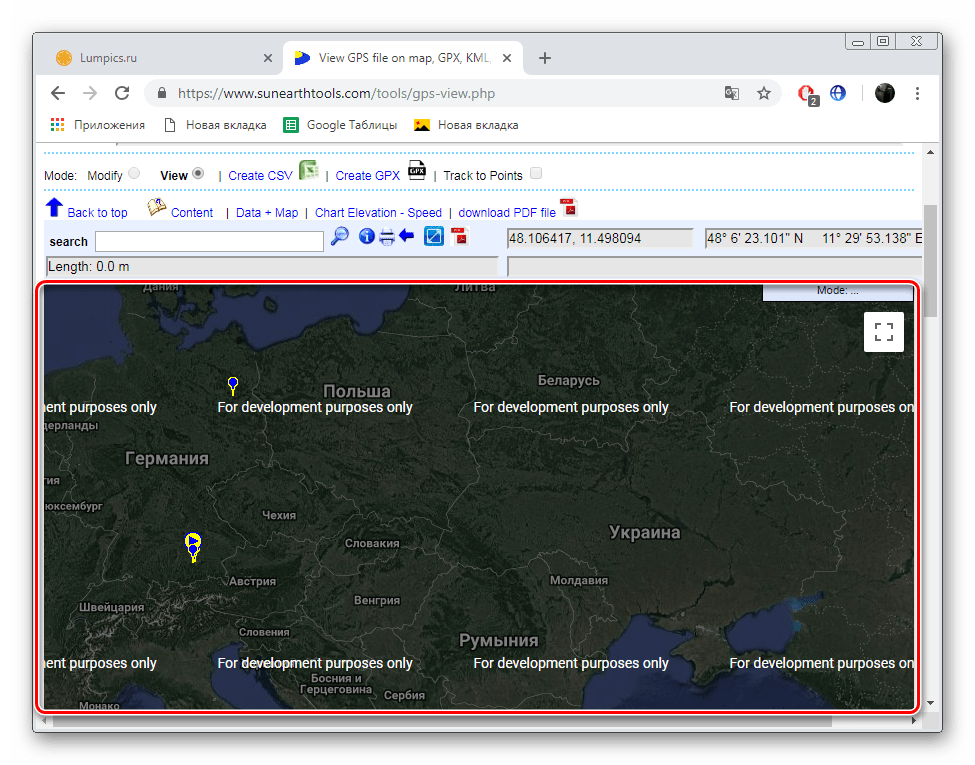
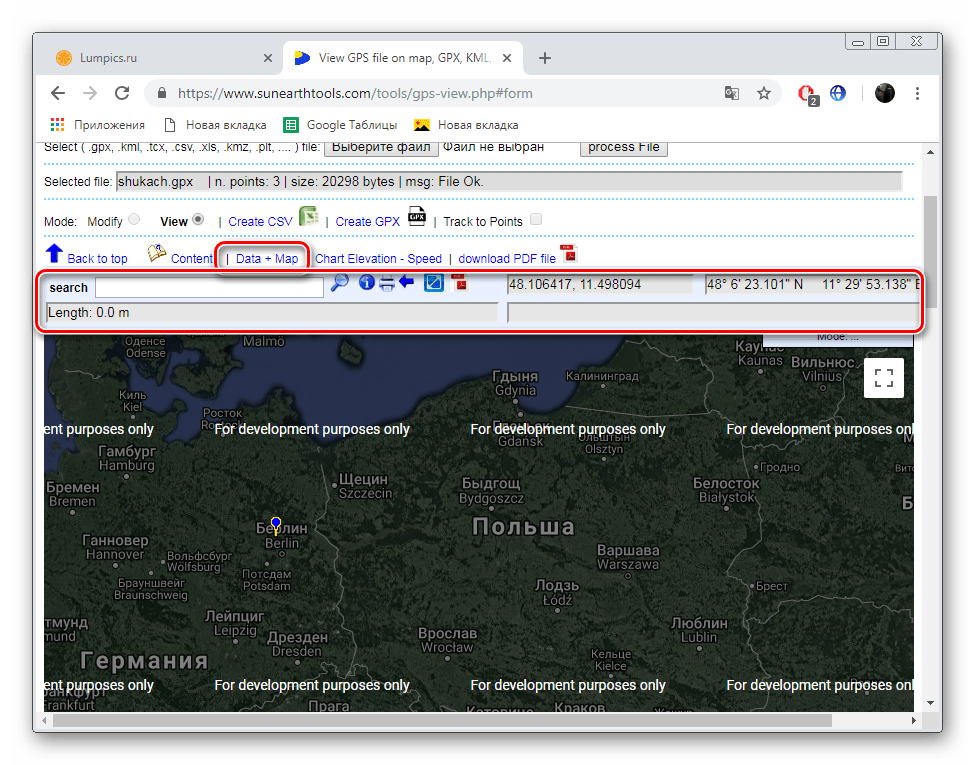
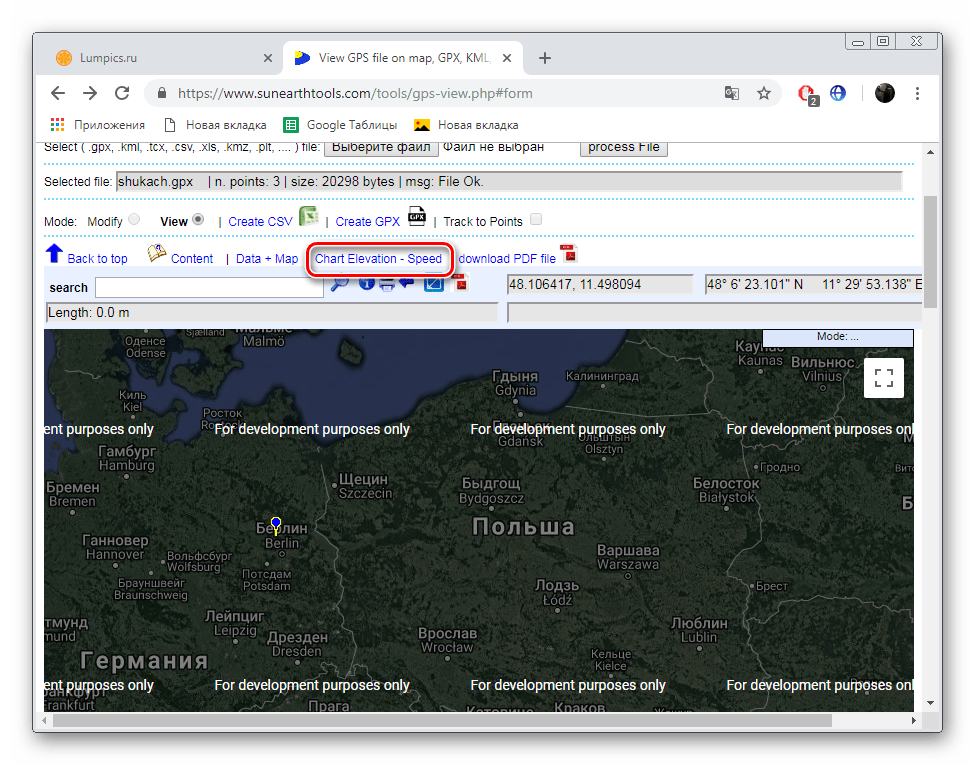
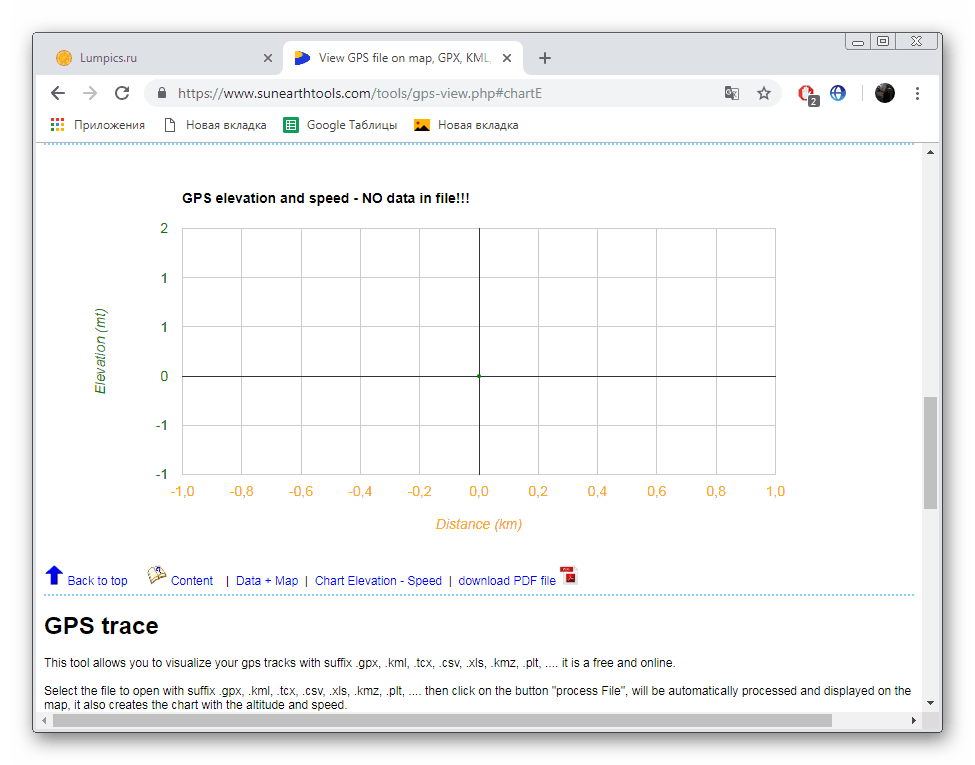
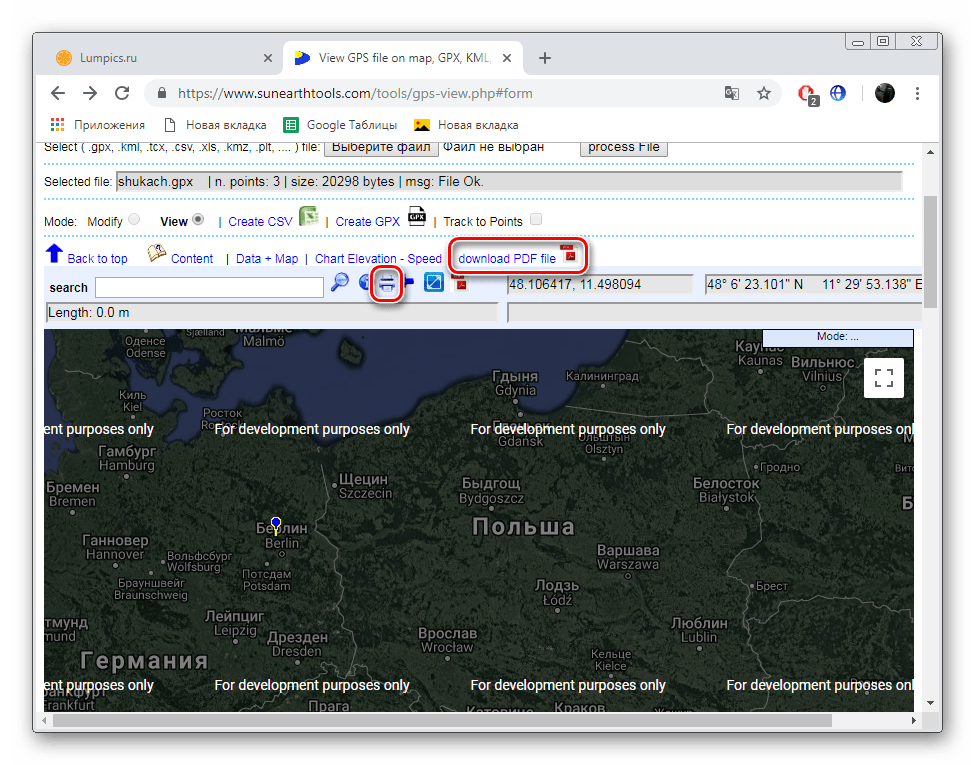
Time je dovršen rad na web-lokaciji SunEarthTools. Kao što možete vidjeti, alat za otvaranje datoteka tipa GPX prisutan ovdje izvrsno obavlja svoj zadatak i pruža mnoge korisne funkcije koje će pomoći pregledati sve podatke pohranjene u otvorenom objektu.
Metoda 2: GPSVisualizer
Online servis GPSVisualizer pruža alate i funkcije za rad s kartama. To vam omogućuje ne samo da otvorite i vidite rutu, već i samostalno napravite promjene, pretvorite objekte, pregledate detaljne informacije i spremite datoteke na vašem računalu. Ova web-lokacija podržava GPX, a sljedeće su vam operacije dostupne:
Idite na web-lokaciju GPSVisualizer
- Otvorite glavnu stranicu GPSVisualizer i dodajte datoteku.
- Odaberite sliku u pregledniku i kliknite na gumb "Otvori" .
- Sada odaberite konačni format karte u skočnom izborniku, a zatim kliknite na "Map it" .
- Ako odaberete format "Google karte" , pred vama će se pojaviti karta, ali je možete pogledati samo ako imate API ključ. Kliknite vezu "Kliknite ovdje" da biste saznali više o ovom ključu i kako ga dobiti.
- Također možete prikazati podatke iz GPX-a u formatu slike ako na početku odaberete stavku "PNG mapa" ili "JPEG karta" .
- Tada ćete morati ponovno učitati jedan ili više objekata u željenom formatu.
- Osim toga, postoji veliki broj detaljnih postavki, na primjer, veličina konačne slike, opcija cesta i linija, kao i dodavanje novih informacija. Ostavite sve zadane postavke ako želite dobiti nepromijenjenu datoteku.
- Po završetku konfiguracije, kliknite na "Draw the profile" .
- Pogledajte primljenu karticu i preuzmite je na svoje računalo ako želite.
- Također bih želio spomenuti konačni format kao tekst. Već smo rekli da se GPX sastoji od niza slova i simbola. Oni sadrže koordinate i druge podatke. Pomoću pretvarača oni se pretvaraju u jasan tekst. Na web-mjestu GPSVisualizer odaberite opciju "Plain text table" i kliknite na gumb "Map it" .
- Potpuni opis karte dobit ćete na jednostavnom jeziku sa svim potrebnim točkama i opisima.
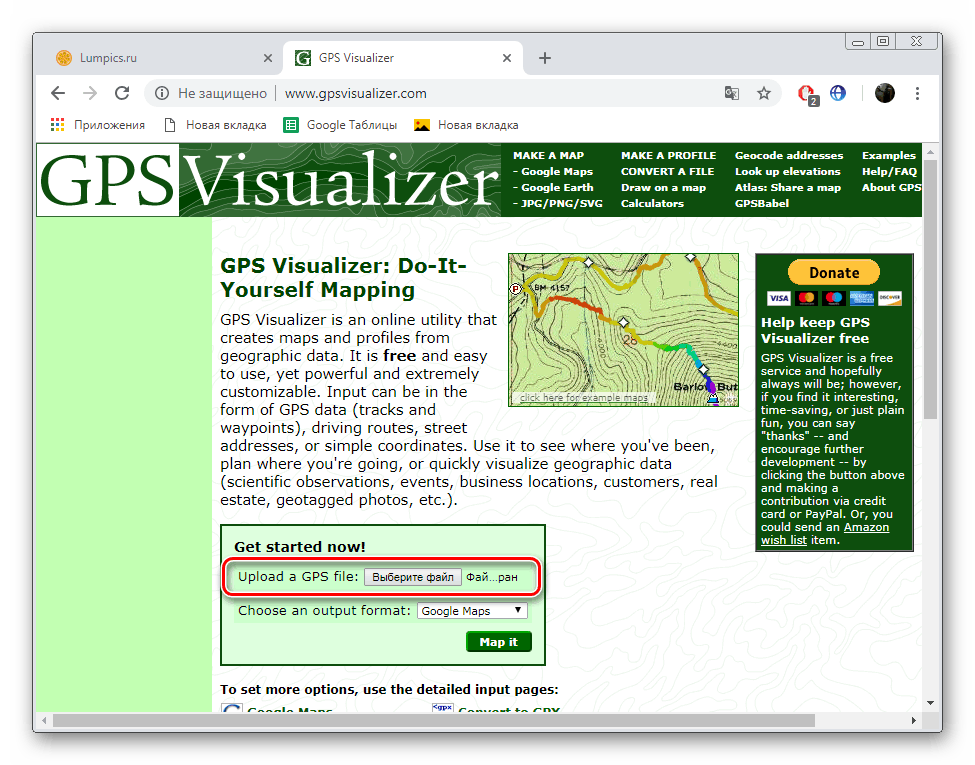
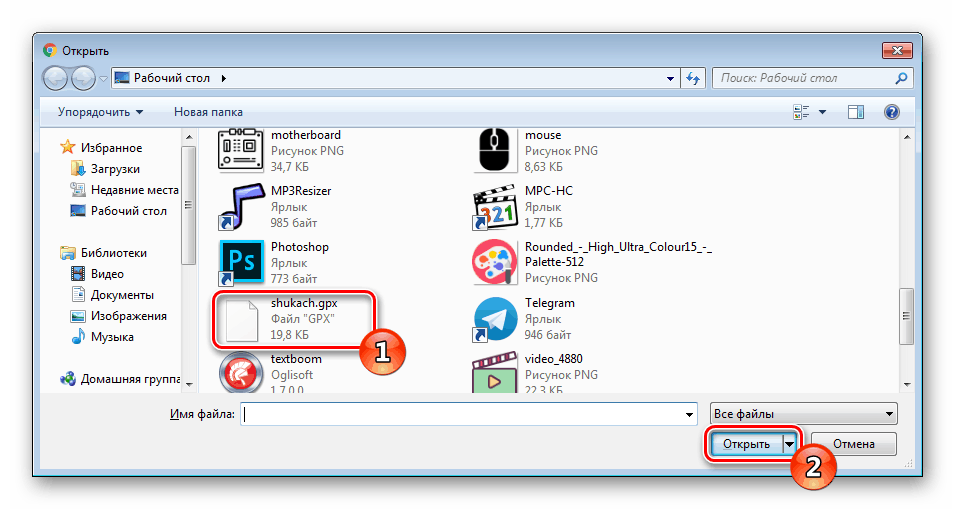
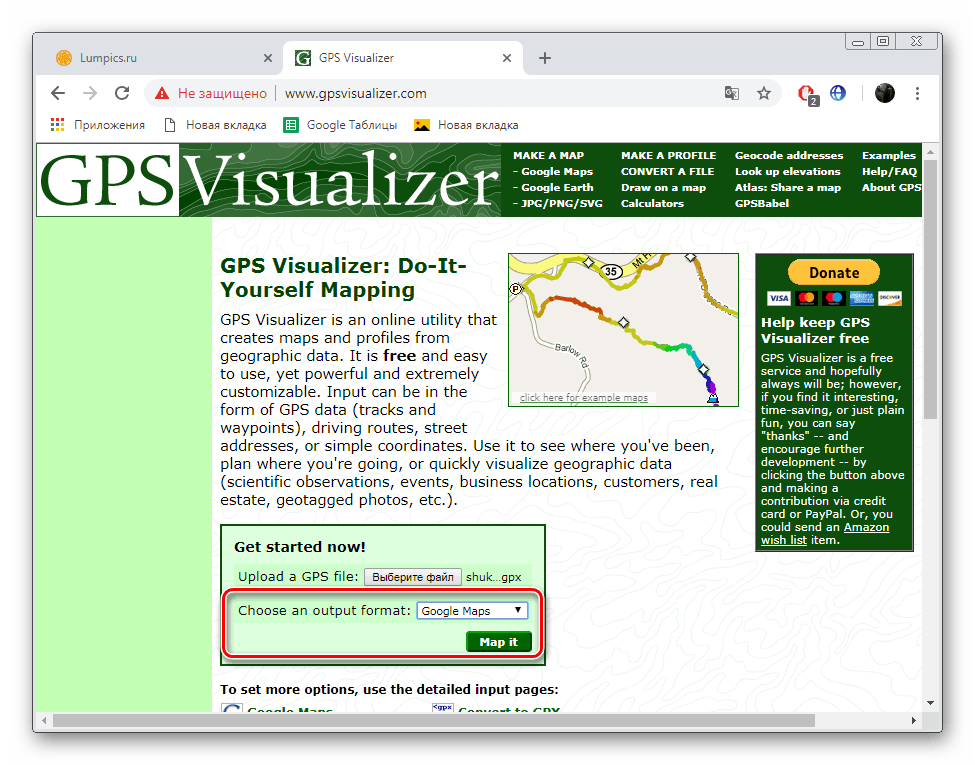
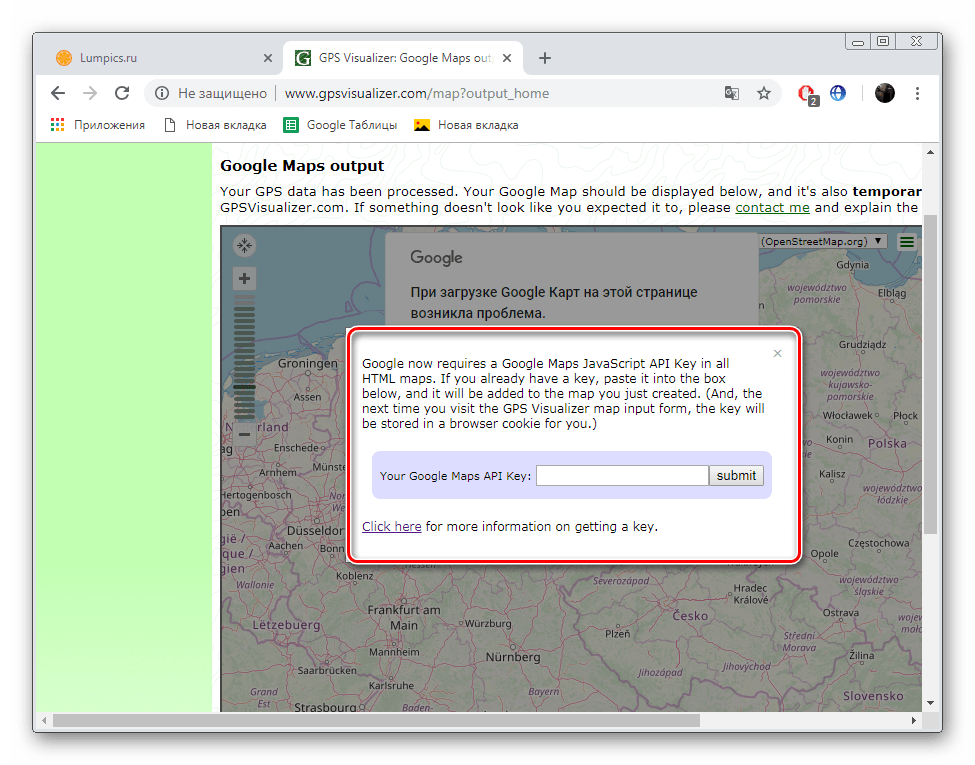
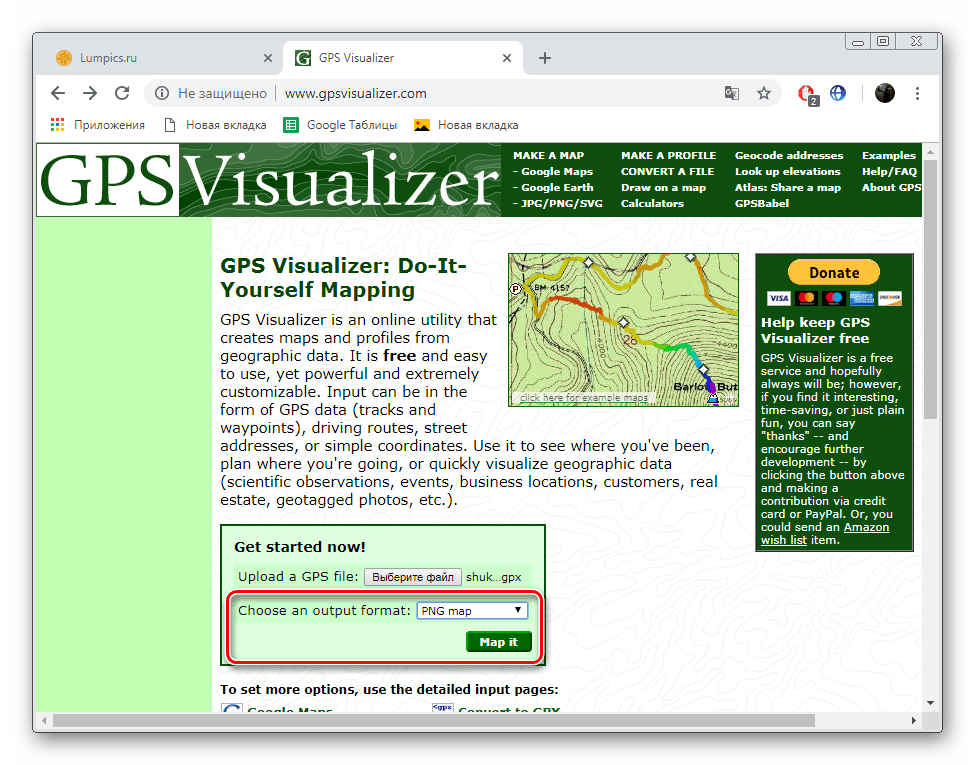
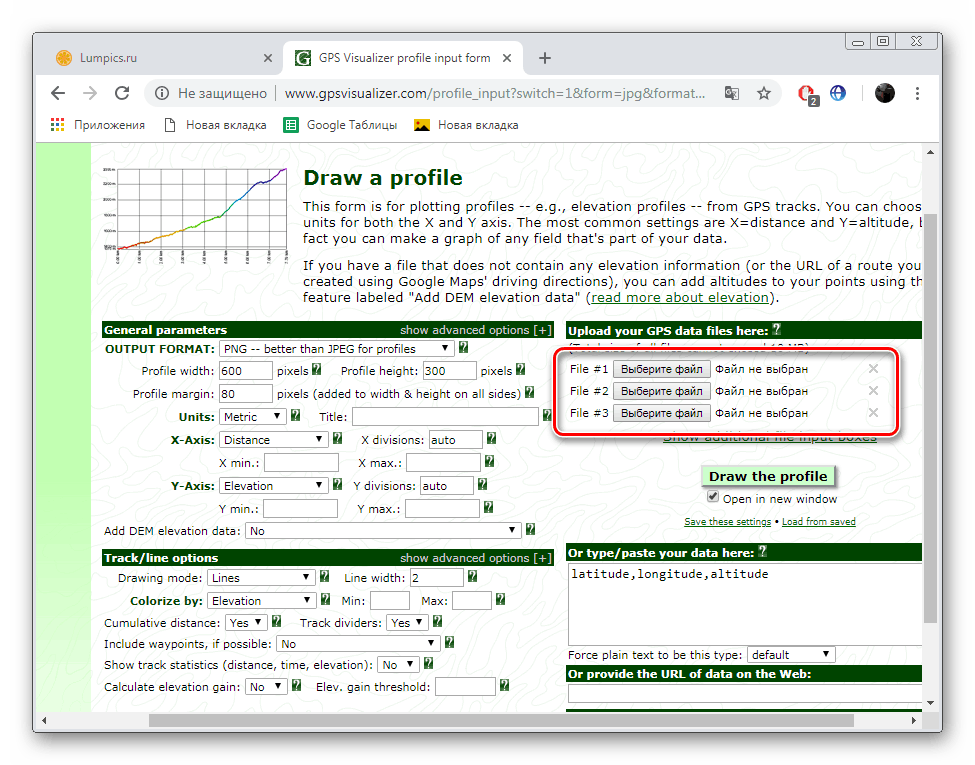
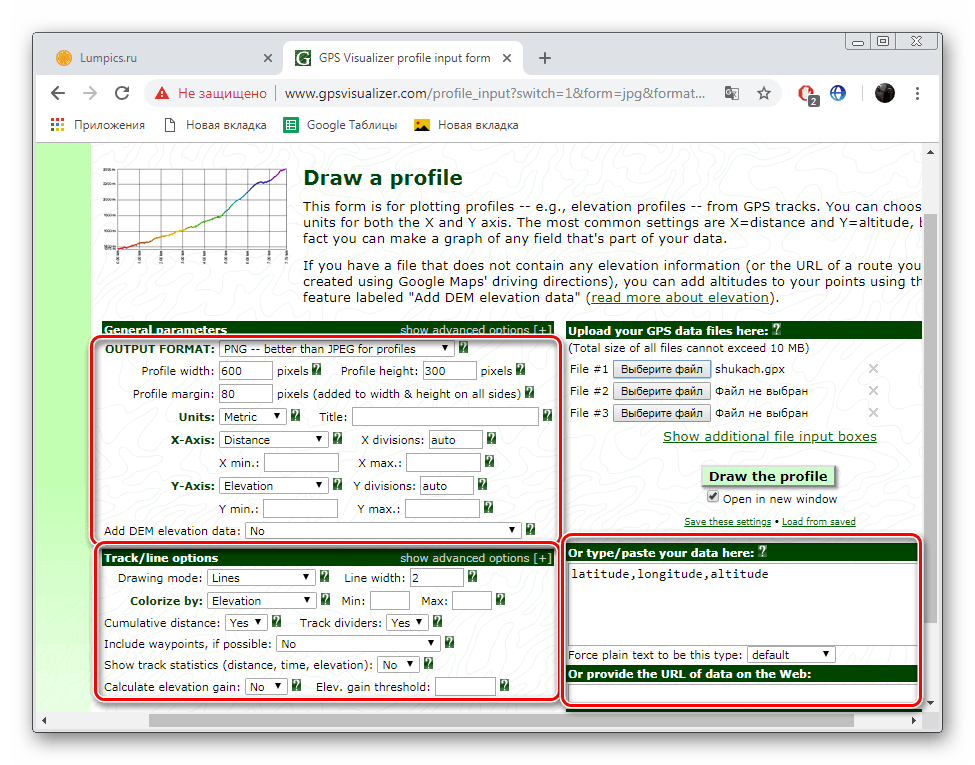
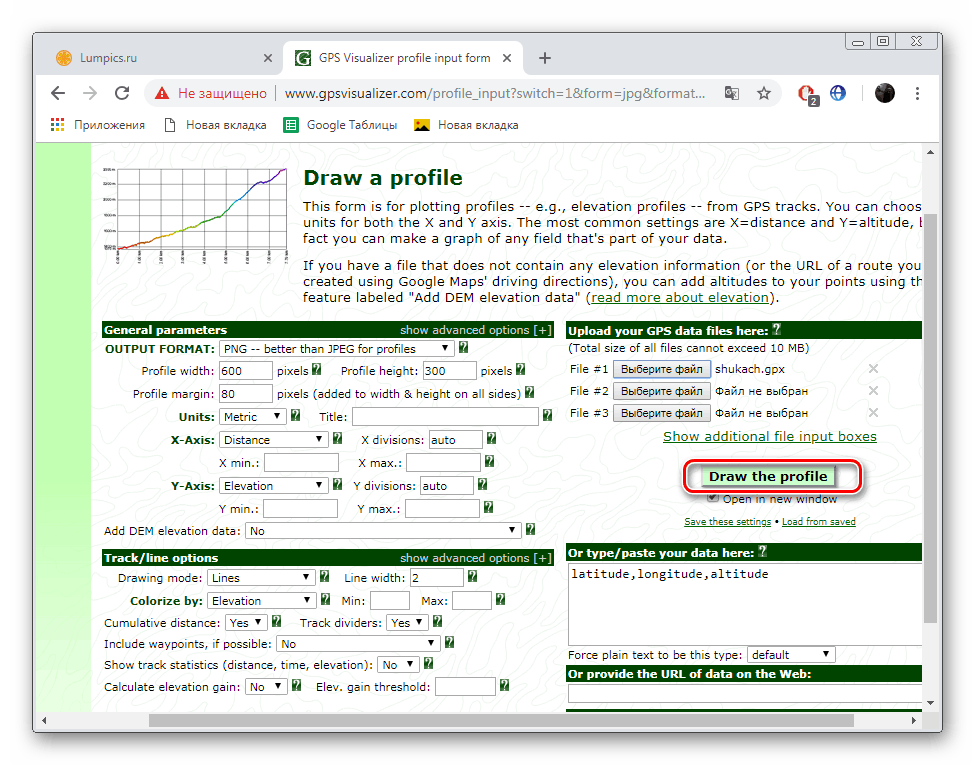
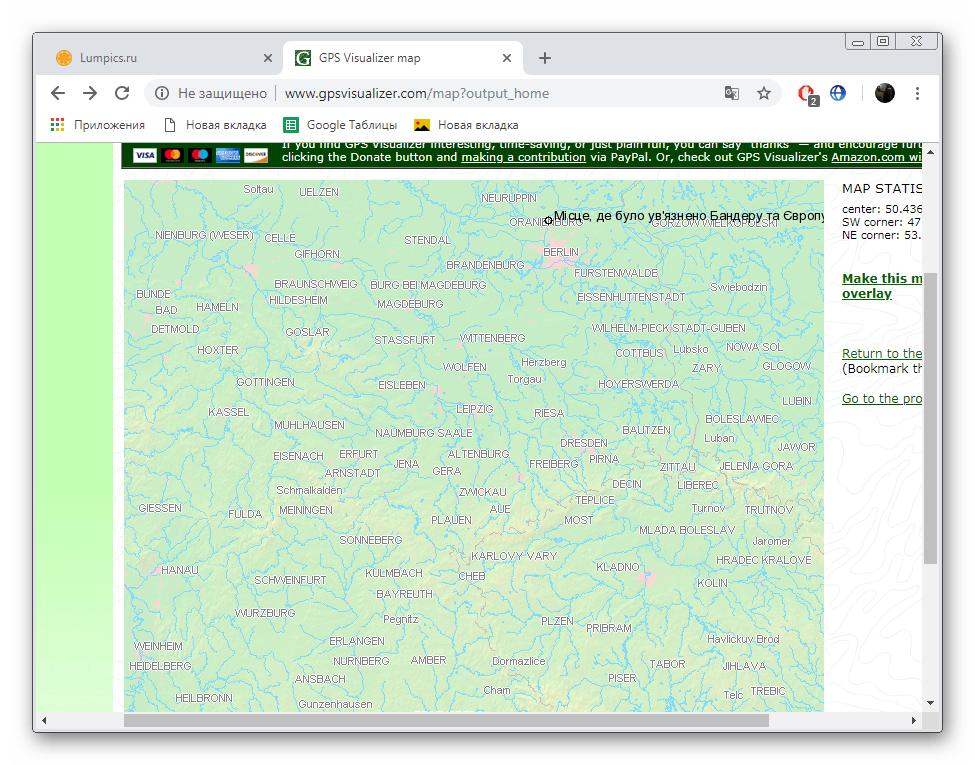
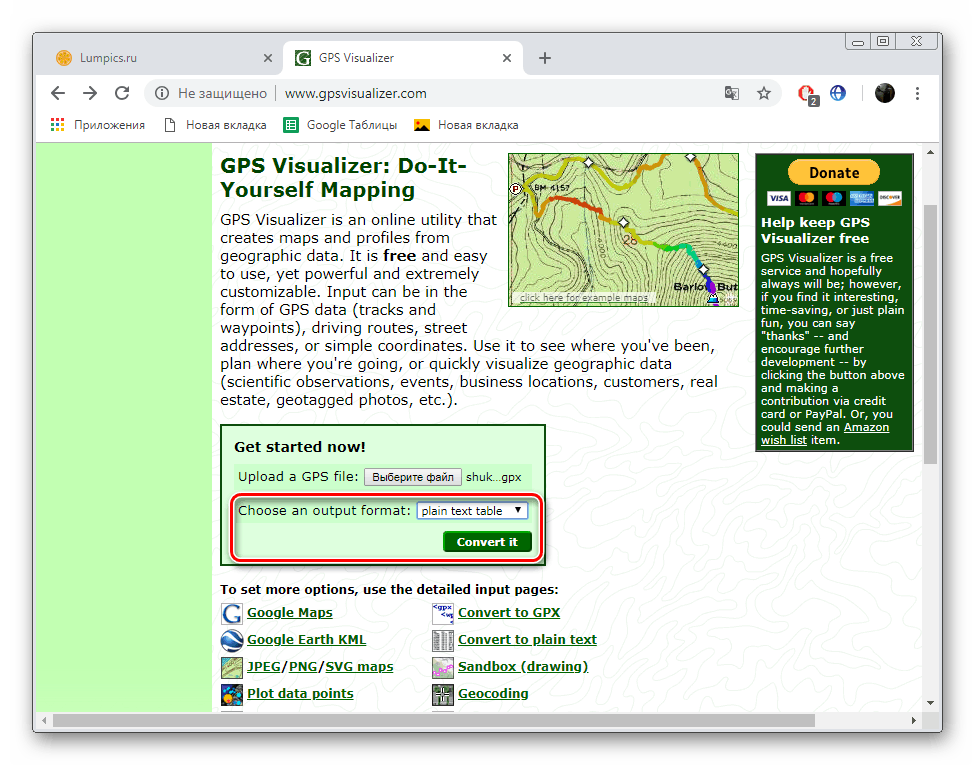
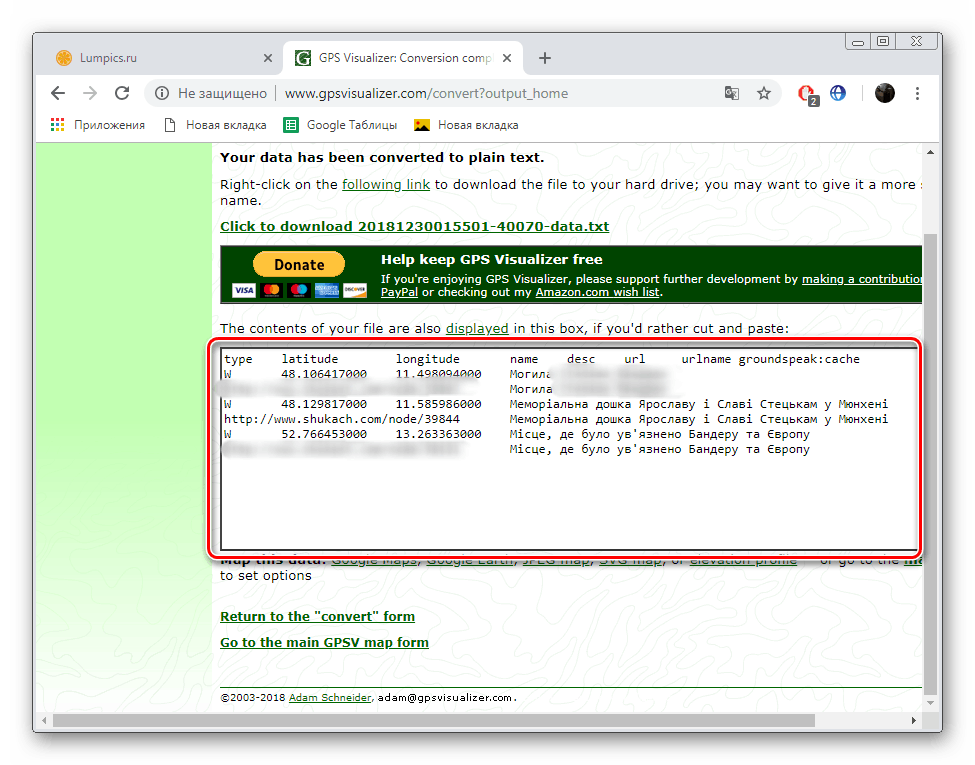
Funkcionalnost stranice GPSVisualizer jednostavno je nevjerojatna. Okvir našeg članka ne može odgovarati svemu što bih htio reći o ovoj online usluzi, osim što ne bih htio odstupiti od glavne teme. Ako ste zainteresirani za ovaj online resurs, svakako provjerite njegove ostale dijelove i alate, možda će vam biti korisni.
Na ovom, naš članak dolazi do logičnog zaključka. Danas smo detaljno pregledali dva različita mjesta za otvaranje, pregledavanje i uređivanje datoteka formata GPX. Nadamo se da ste se uspjeli bez problema nositi sa zadatkom i da više nije bilo pitanja na temu.
Pogledajte i:
Pretražujte po koordinatama na Google kartama
Pogledajte povijest lokacija na Google kartama
Koristimo Yandex.Maps